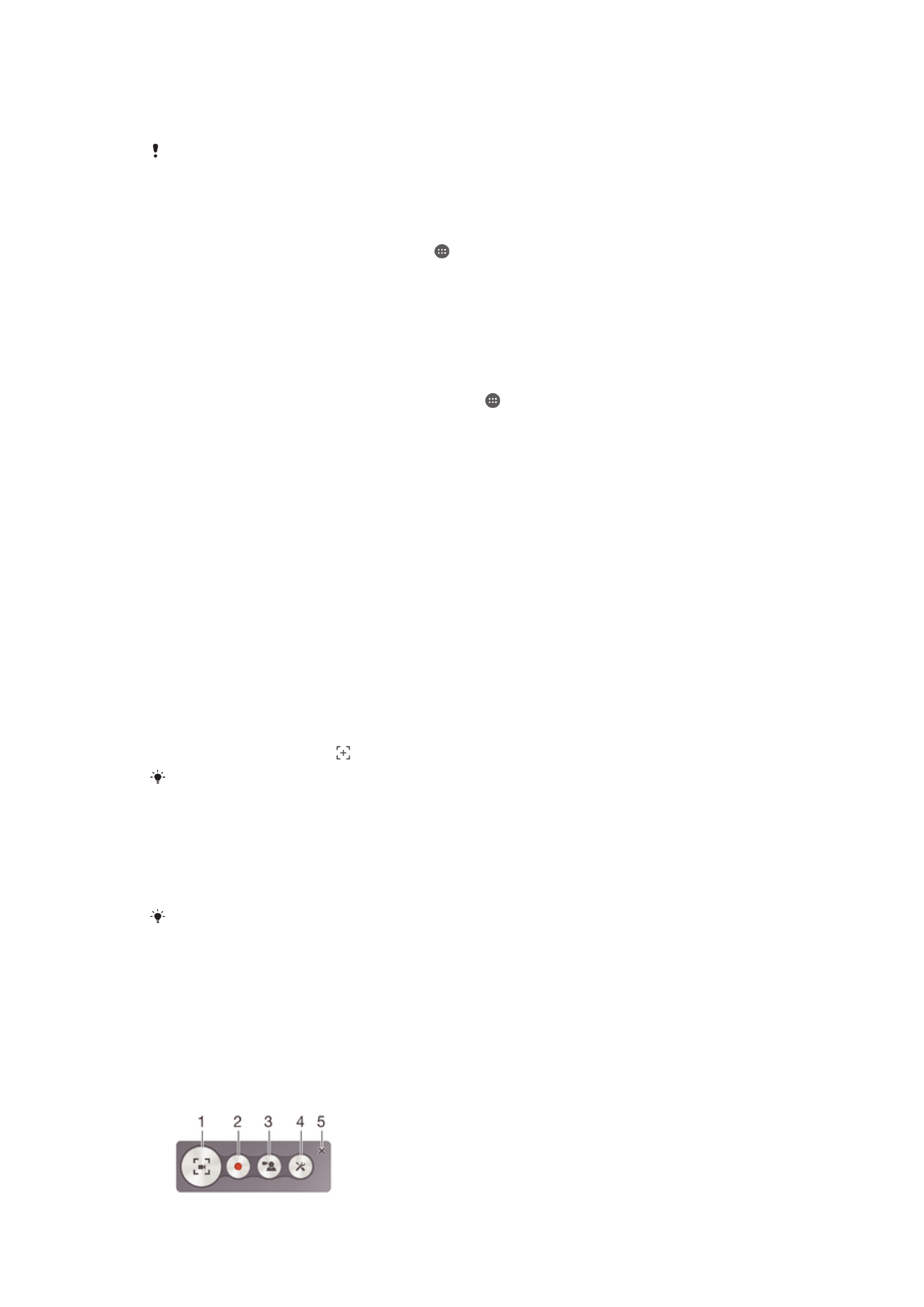
Gravar o ecrã
Pode utilizar a funcionalidade de gravação do ecrã para capturar vídeos do que está a
acontecer no ecrã do dispositivo. Esta funcionalidade é útil, por exemplo, quando
pretende criar tutoriais ou gravar vídeos do que está a jogar no seu dispositivo. Os
vídeos gravados são guardados automaticamente no Álbum.
24
Esta é uma versão Internet desta publicação. © Imprima apenas para uso privado.

1
Minimize/Retome a janela do ecrã de gravar
2
Gravar o ecrã
3
Gravar o ecrã quando a câmara frontal está ativada
4
Aceder às definições de gravação do ecrã
5
Fechar a janela de gravação do ecrã
Gravar o ecrã
1
Prima sem soltar a tecla de alimentação até aparecer uma janela de instruções.
2
Toque rapidamente em .
3
Quando a janela de gravação do ecrã for aberta, toque rapidamente em . A
função de gravação do ecrã é iniciada e é mostrado um temporizador.
4
Para parar a gravação, toque rapidamente no temporizador e, em seguida, toque
rapidamente em .
Gravar o ecrã quando a câmara frontal está ativada
1
Quando a janela de gravação do ecrã for aberta, toque rapidamente em . É
aberta uma janela que mostra um visor correspondente à câmara frontal.
2
Para iniciar a gravação do seu ecrã e do vídeo capturado pela câmara frontal,
toque rapidamente em .
3
Para parar a gravação, toque rapidamente no temporizador e, em seguida, toque
rapidamente em .
4
Para fechar a janela do visor da câmara frontal, toque rapidamente em .
Para gravar uma fotografia com a câmara frontal durante a gravação do ecrã, arraste no
mini visor para expandir a vista e, em seguida, toque rapidamente em .
Ver gravações recentes do ecrã
•
Arraste a barra de estado para baixo e, em seguida, veja as gravações mais
recentes do seu ecrã.
Também pode ver as gravações do ecrã na aplicação Álbum.